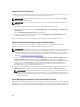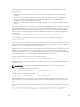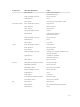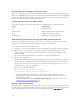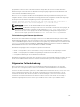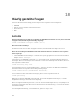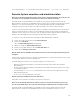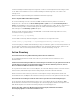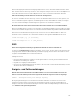Users Guide
programmieren können. Dies ist dieselbe Firmware-Image-Datei, die auch für normale Firmware-
Aktualisierungen verwendet wird. Der Wiederherstellungsvorgang zeigt die laufende Aktivität an und
startet am Ende das CMC-Betriebssystem.
Wenn Sie recover eingeben und dann bei der Eingabeaufforderung zur Wiederherstellung die Taste
<Eingabe> drücken, werden der Wiederherstellungsgrund und die verfügbaren Unterbefehle angezeigt.
Ein Beispiel einer Wiederherstellungsabfolge könnte folgendermaßen lauten:
recover getniccfg recover setniccfg 192.168.0.120 255.255.255.0 192.168.0.1
recover ping 192.168.0.100 recover fwupdate -g -a 192.168.0.100
ANMERKUNG: Schließen Sie das Netzwerkkabel an den RJ45 ganz links an.
ANMERKUNG: Im Wiederherstellungsmodus können Sie den CMC normalerweise nicht pingen, da
kein aktiver Netzwerkstapel vorhanden ist. Mit dem Befehl
recover ping <TFTP-Server-IP>
können Sie den TFTP-Server pingen, um die LAN-Verbindung zu überprüfen. Möglicherweise
müssen Sie auf einigen Systemen den Befehl recover reset nach setniccfg verwenden.
Fehlerbehebung bei Netzwerkproblemen
Mit dem internen CMC-Ablaufverfolgungsprotokoll können Sie CMC-Warnmeldungen und den CMC-
Netzwerkbetrieb debuggen. Sie können auf das Protokoll unter Verwendung der CMC Web-Schnittstelle
oder von RACADM zugreifen. Weitere Informationen zum gettracelog-Befehl finden Sie im Abschnitt zum
gettracelog-Befehl im Referenzhandbuch RACADM Command Line Reference Guide for iDRAC and
CMC (RACADM-Befehlszeilen-Referenzhandbuch für iDRAC und CMC).
Das Ablaufverfolgungsprotokoll verfolgt die folgenden Informationen:
• DHCP - Verfolgt Pakete, die an einen DHCP-Server gesendet und von ihm empfangen werden.
• DDNS - Verfolgt dynamische Aktualisierungsanfragen und Antworten des DNS-Servers.
• Konfigurationsänderungen an den Netzwerkschnittstellen.
Das Ablaufverfolgungsprotokoll kann auch spezifische Fehlercodes der CMC-Firmware enthalten, die sich
auf die interne CMC-Firmware beziehen und nicht auf das Betriebssystem des verwalteten Systems.
Allgemeine Fehlerbehebung
Wenn nach Abschluss eines Vorgangs eine Bestätigungsmeldung angezeigt wird, z. B. nach dem
Speichern eines Serverprofils, kann es dennoch vorkommen, dass die Maßnahme nicht wirksam ist.
Um dieses Problem zu beheben, prüfen Sie, ob die CMC-Dienstschnittstellen für SSH, Telnet, HTTP oder
HTTPS Schnittstellen benutzen, die in der Regel vom Betriebssystem verwendet werden, z. B. die
Schnittstelle 111. Wenn dies der Fall ist, ändern Sie die Einstellungen so, dass eine nicht reservierte
Schnittstelle verwendet wird. Weitere Informationen über reservierte Ports finden Sie unter http://
www.iana.org/assignments/service-names-port-numbers/service-names-port-numbers.xhtml.
173